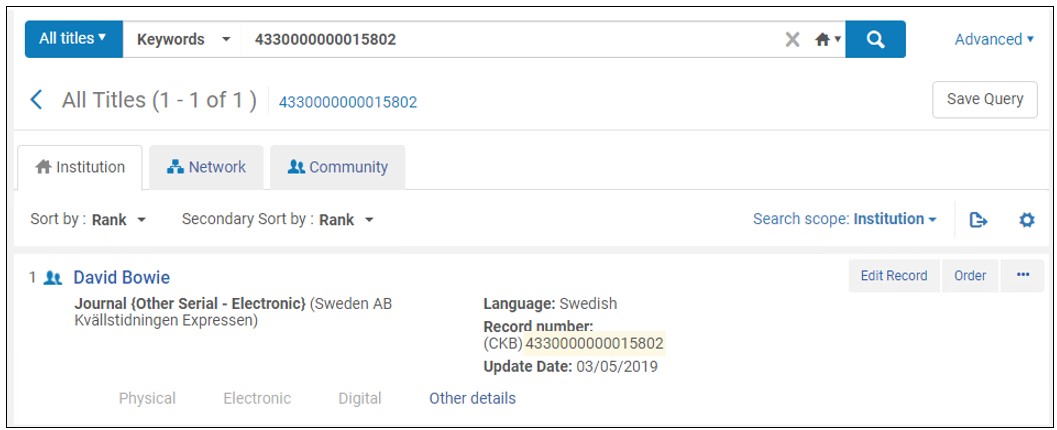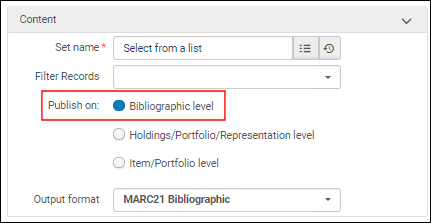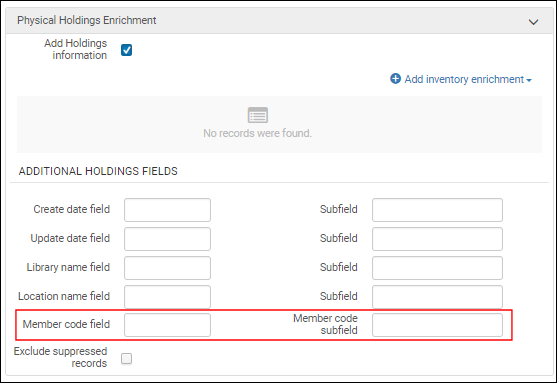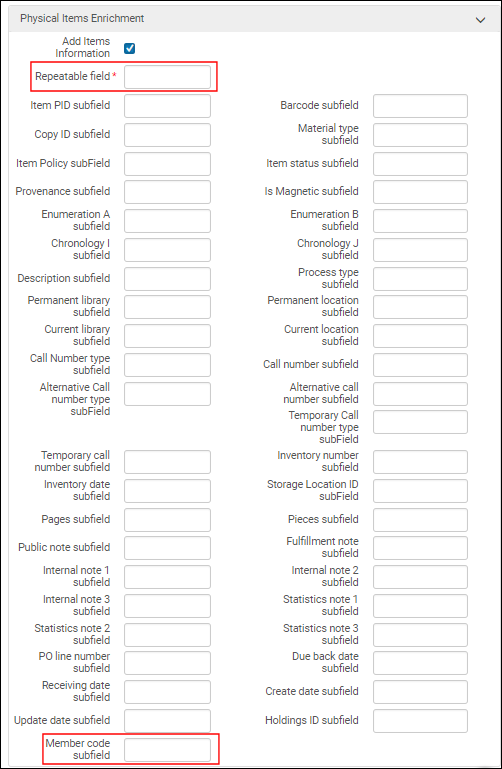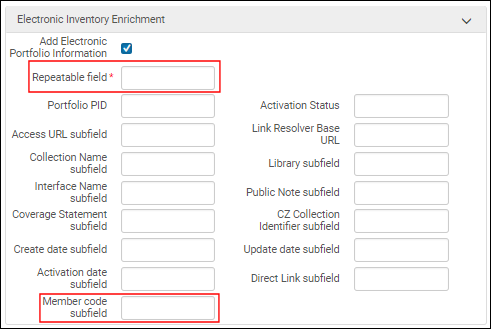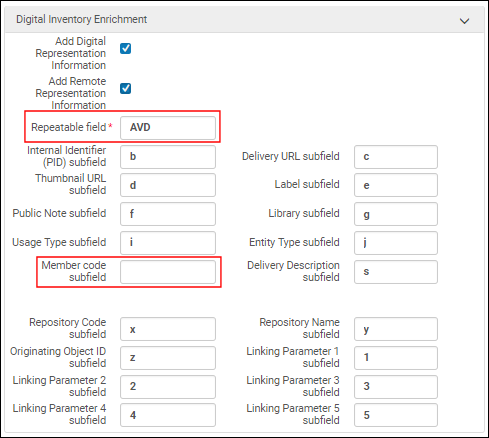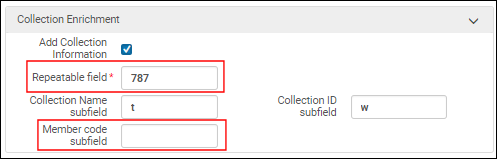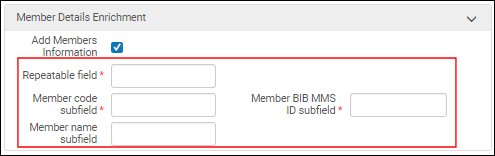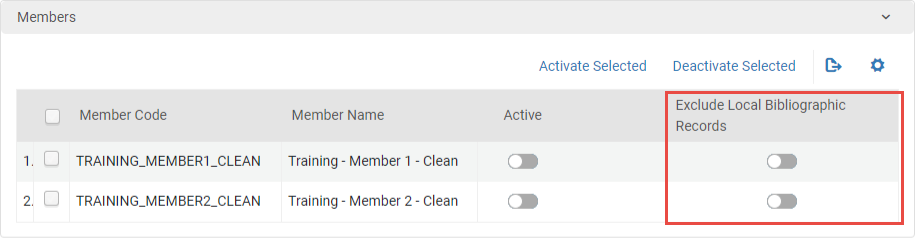Publication centrale dans le Réseau
Publication centrale dans le Réseau publie à la fois des notices de la Zone Réseau et d'institution membre. En utilisant le profil de publication général d'Alma, vous pouvez configurer et publier ce qui suit :
- Toutes les notices qui sont gérées dans la Zone réseau
-
Les notices de membres qui sont liées à la Zone réseauDans le profil de publication général, ces notices sont enrichies comme le définit les spécifications de l'enrichissement des données pour les collections physiques, les exemplaires physiques, l'inventaire électronique, et ainsi de suite. L'enrichissement des données inclut les champs bibliographiques locaux qui sont définis par les membres (ceux qui ne sont pas inclus dans la notice bibliographique principale de la Zone Réseau).Quand un nouveau membre est ajouté au profil Publication générale, vous devez procéder à la publication complète.
- Les notices de membres locales qui ne sont pas liées à la Zone Réseau et leurs données enrichies.
Pour publier des notices liées à partir de la Zone de communauté, les notices doivent être liées à la Zone Réseau. Voir Publier des notices liées à partir de la Zone de communauté.
La publication pour la Zone réseau est disponible uniquement pour les ensembles logiques et est traitée de la manière suivante :
- Premièrement, la requête de l'ensemble est exécutée dans la Zone réseau afin de relever toutes les notices de la Zone réseau pertinentes.
- La requête de l'ensemble est ensuite exécutée dans chaque institution membre afin de relever toutes les notices des membres qui correspondent aux critères de recherche.
Le rapport du traitement de publication documente les résultats de traitements pour la Zone Réseau ainsi que pour les institutions membres configurées dans le profil de publication général du réseau.
Cette section suppose que vous connaissiez déjà les informations de configuration Publication et enrichissement de l'inventaire (Publication générale) dans l'aide en ligne et elle fournit une description des paramètres de publication généraux qui sont uniques pour le profil de publication général du réseau.
Configuration du profil de Publication général du réseau
Utilisez la procédure ci-dessous pour compléter les instructions de configuration instructions fournies dans la section Publication et enrichissement de l'inventaire (Publication générale).
- Dans le Réseau, accédez à la page Profils de publication (Ressources > Publier > Profils de publication), choisissez Ajouter un profil > Profil général, et consultez la table ci-dessous pour une liste des paramètres de configuration du profil de publication général qui sont spécifiques à une configuration réseau.
Depuis la boîte Nom de l'ensemble, vous pouvez uniquement sélectionner un ensemble logique et non un ensemble d'exemplaires.
Rapport de traitement de publication générale réseau
Pour une publication centrale du réseau, le rapport de traitement de publication générale inclut une section rapport des notices locales de membres. Cette section identifie des comptes de notice pour toutes les notices locales (non liées à la Zone réseau) publiée par membre.
Le compte des notices traitées dans la section supérieure du rapport de traitement inclut le nombre total des notices publiées à la fois de la Zone Réseau et des membres.
La section Rapport de zone réseau du rapport est la même avec ou sans les membres inclus dans la publication.
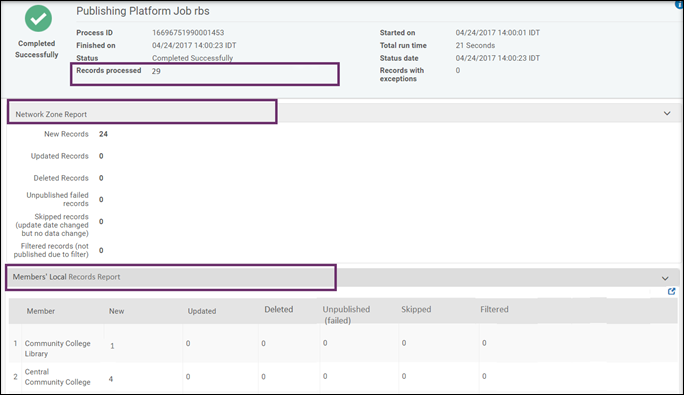
Publier des notices liées à partir de la Zone de communauté
Pour publier des notices liées à partir de la Zone de communauté, les notices doicent être liées à la Zone Réseau. Pour établir le lien, vous disposez de plusieurs méthodes :
- Copier la notice de Zone de communauté dans la Zone Réseau, puis la lier à la Zone Institution. Voir la méthode 1.
- Copier la notice de la Zone de communauté dans la Zone Institution, puis copier la notice de la Zone de communauté dans la Zone réseau. Utilisez cette méthode si vous ne souhaitez pas que votre notice de Zone Institution soit liée à une notice de Zone Réseau. Voir la méthode 2.
- Dans l'institution Alma de la Zone Réseau, localisez le titre souhaité dans la Zone de communauté, puis sélectionnez Activer.
- Dans l'onglet Zone Réseau de l'institution membre, vérifiez que le titre a bien été trouvé et qu'il est accompagné de l'icône de communauté, qui indique qu'il est lié à la Zone de communauté.
- Pour ajouter la notice à la Zone Institution, sélectionnez le titre. Sur la page Consulter la notice, sélectionner Lien.
- Ouvrez l'onglet Institution. La notice est affichée avec un lien vers la notice de la Zone Réseau (qui est liée à la Zone de communauté).
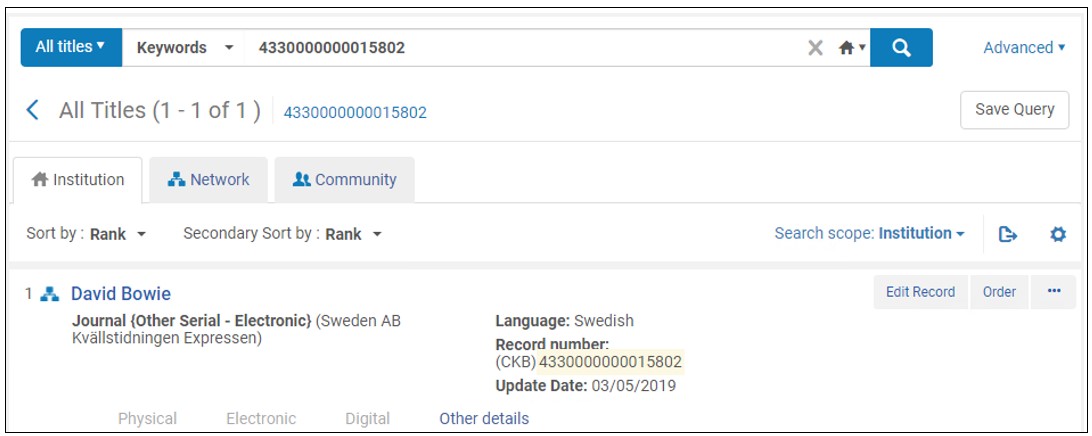
- Dans l'institution Alma de la Zone Réseau, localisez le titre souhaité dans la Zone de communauté, puis sélectionnez Activer.
- Dans l'onglet Zone Réseau de l'institution membre, vérifiez que le titre a bien été trouvé et qu'il est accompagné de l'icône de communauté, qui indique qu'il est lié à la Zone de communauté.
- Dans l'institution membre, accédez à l'onglet Zone de communauté, sélectionnez le titre, puis sélectionnez Lien.
- Ouvrez l'onglet Institution. Dans la Zone Institution, la notice est désormais accompagnée de l'icône de Zone de communauté, indiquant qu'elle est liée à la Zone de communauté et pas à la Zone Réseau.